Windows 10のリモートデスクトップポート(RDP)を変更する
その他 / / November 28, 2021
Windowsユーザーの多くは、Windows10のリモートデスクトップ機能を認識しています。 そしてそれらのほとんどは使用します リモートデスクトップ 別のコンピューター(職場または自宅)にリモートでアクセスする機能。 仕事用コンピュータから緊急に仕事用ファイルにアクセスする必要がある場合があります。そのような場合、リモートデスクトップは命の恩人になる可能性があります。 このように、コンピュータにリモートでアクセスする必要がある理由は他にもいくつかあります。
にポート転送ルールを設定するだけで、リモートデスクトップを簡単に使用できます。 ルーター. しかし、ルーターを使用してインターネットにアクセスしないとどうなりますか? その場合、リモートデスクトップ機能を使用するには、リモートデスクトップポートを変更する必要があります。
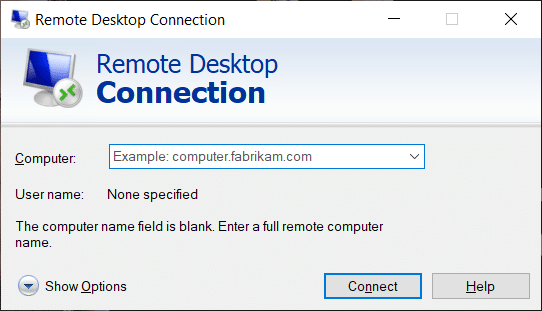
この接続が行われるデフォルトのリモートデスクトップポートは3389です。 このポートを変更したい場合はどうなりますか? はい、リモートコンピュータに接続するためにこのポートを変更したい場合があります。 デフォルトのポートは誰にでも知られているため、ハッカーはデフォルトのポートをハッキングして、ログイン資格情報やクレジットカードの詳細などのデータを盗むことがあります。 これらの発生を回避するために、デフォルトのRDPポートを変更できます。 デフォルトのRDPポートを変更することは、接続を安全に保ち、問題なくリモートでPCにアクセスするための最良のセキュリティ対策の1つです。 したがって、時間を無駄にすることなく、以下のガイドを使用して、Windows 10のリモートデスクトップポート(RDP)を変更する方法を見てみましょう。
Windows 10でリモートデスクトップポート(RDP)を変更する方法
必ず 復元ポイントを作成する 何かがうまくいかない場合に備えて。
1. デバイスでレジストリエディタを開きます。 押す Windowsキー+ R とタイプ 登録 の中に 走る ダイアログボックスとヒット 入力 またはを押します わかった。

2. 次に、レジストリエディタで次のパスに移動する必要があります。
HKEY_LOCAL_MACHINE \ System \ CurrentControlSet \ Control \ Terminal Server \ WinStations \ RDP-Tcp
3. RDP-TCPレジストリキーの下で、 ポート番号 と ダブルクリック その上に。
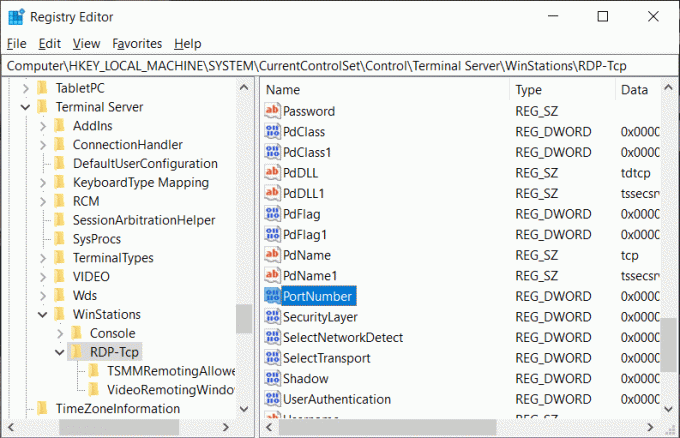
4. 「DWORD(32ビット)値の編集」ボックスで、 10進値 ベースの下。
5. ここにデフォルトのポートが表示されます– 3389. 別のポート番号に変更する必要があります。 下の画像では、ポート番号の値を4280または2342、または任意の番号に変更しています。 4つの数字の任意の値を与えることができます。
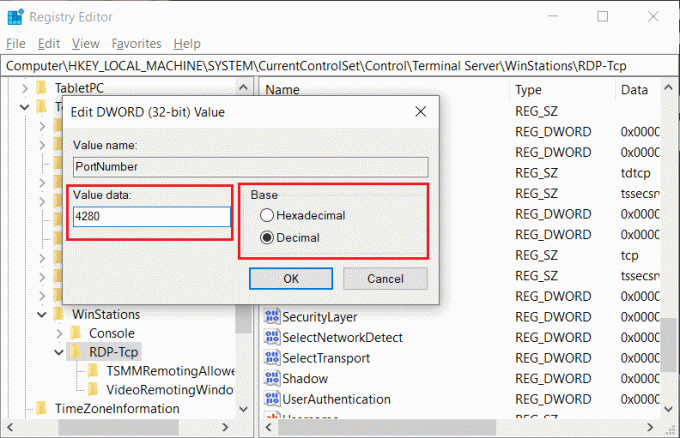
6. ついに、 [OK]をクリックします すべての設定を保存してPCを再起動します。
デフォルトのRDPポートを変更したら、リモートデスクトップ接続を使用する前に変更を確認する必要があります。 ポート番号を正常に変更し、このポートを介してリモートPCにアクセスできることを確認することが重要です。
ステップ1:を押します Windowsキー+ R とタイプ mstsc ヒット 入力。

ステップ2:ここであなたはする必要があります リモートサーバーのIPアドレスまたはホスト名を入力します 新しいポート番号を使用して、をクリックします。 接続 ボタンをクリックして、リモートPCとの接続を開始します。
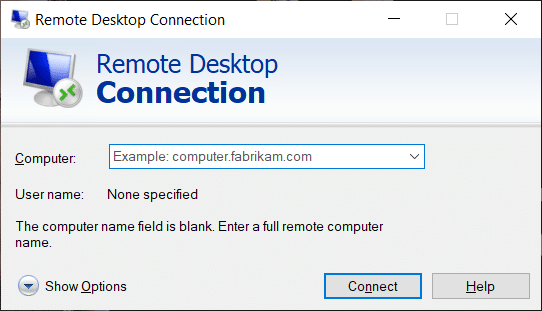
ログインクレデンシャルを使用してリモートPCに接続することもできます。クリックするだけです。 オプションを表示 下部にユーザー名とパスワードを入力して接続を開始します。 さらに使用するために資格情報を保存できます。
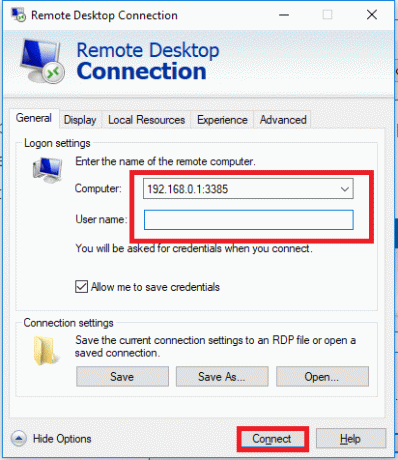
また読む:修正レジストリエディタが機能しなくなった
したがって、Windows 10でリモートデスクトップポート(RDP)を変更することをお勧めします。そうすることで、ハッカーがデータや資格情報にアクセスしにくくなります。 全体として、上記の方法はあなたがするのに役立ちます リモートデスクトップポートを簡単に変更できます。 ただし、デフォルトのポートを変更するときは、接続が正しく確立されていることを確認してください。



![クレデンシャルマネージャーエラー0x80070057パラメーターが正しくありません[修正済み]](/f/d8a9c733f387943ac85978ad7b225f1a.jpg?width=288&height=384)